Torrenty przez wiele lat były tylko domeną komputerów stacjonarnych i laptopów. Możemy jednak pobierać torrenty również na urządzeniach mobilnych z Androidem. Wystarczy pobrać odpowiedniego klienta sieci BitTorrent na naszego smartfona lub tablet.

Na Androida znajdziemy już kilka klientów sieci BitTorrent, takich jak uTorrent czy aTorrent. Jeżeli jednak korzystacie na komputerze z klienta Vuze, to ucieszy was fakt, że do Sklepu Play niedawno trafiła wersja mobilna tego programu. Vuze Torrent Downloader być może nie jest wypchany po brzegi dodatkowymi opcjami, ale spełnia swoje podstawowe zadanie wyśmienicie.
Vuze - interfejs i ustawienia
Po uruchomieniu aplikacji wyświetli się prosty i - narazie - pusty ekran podzielony na trzy zakładki - All Torrents (Wszystkie torrenty), Downlading (Pobierane), Completed (Ukończone). W dolnym prawym rogu znajdziemy ikonę z kołem zębatym, która prowadzi nas do opcji.
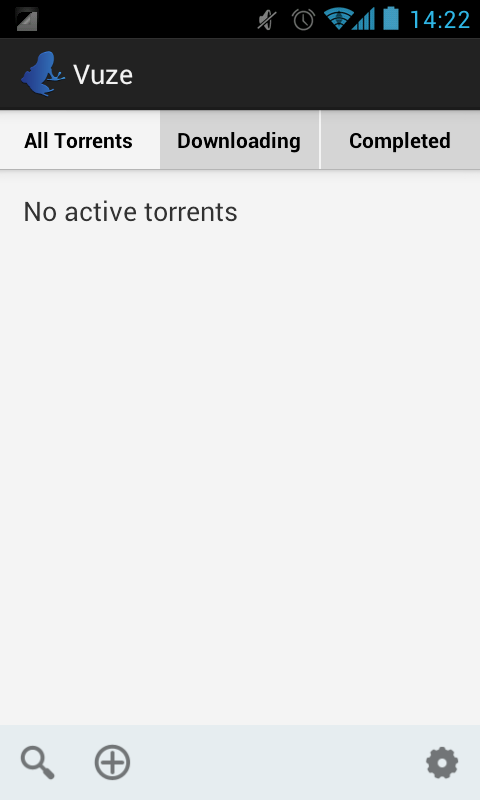
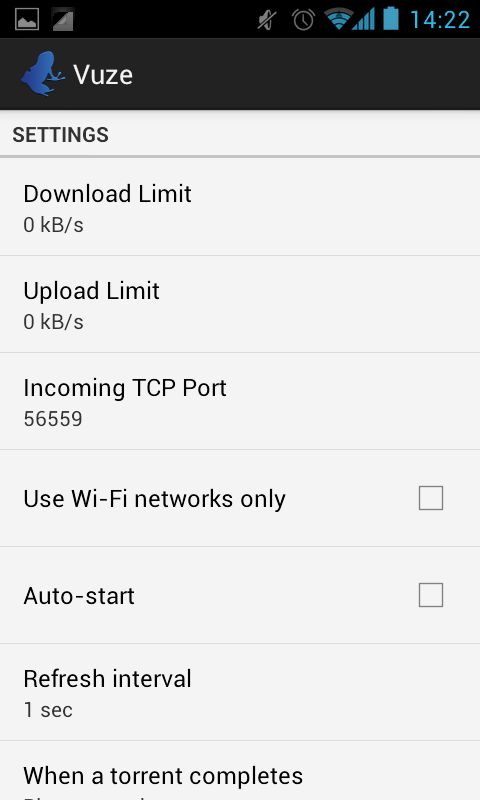
W ustawieniach możemy określić limit pobierania, wysyłania, a także wybrać port. Jeżeli będziemy pobierać sporo torrentów i na liście zawsze będzie się znajdować jakaś operacja pobierania lub wysyłania, to warto zaznaczyć opcję "Use Wi-Fi networks only" - dzięki temu Vuze będzie działać tylko wtedy, gdy będziemy podłączeni do sieci Wi-Fi, a nasz transfer internetu mobilnego pozostanie nienaruszony.
Dodawanie torrentów do Vuze
Torrenty możemy dodawać na dwa sposoby - po linkach typu Magnet lub wybierając plik .Torrent z karty pamięci. Kliknięcie w przycisk z ikoną plusa spowoduje wywołanie okna, w którym możemy wpisać adres magnet, link do pliku .Torrent lub przejrzeć naszą kartę pamięci.
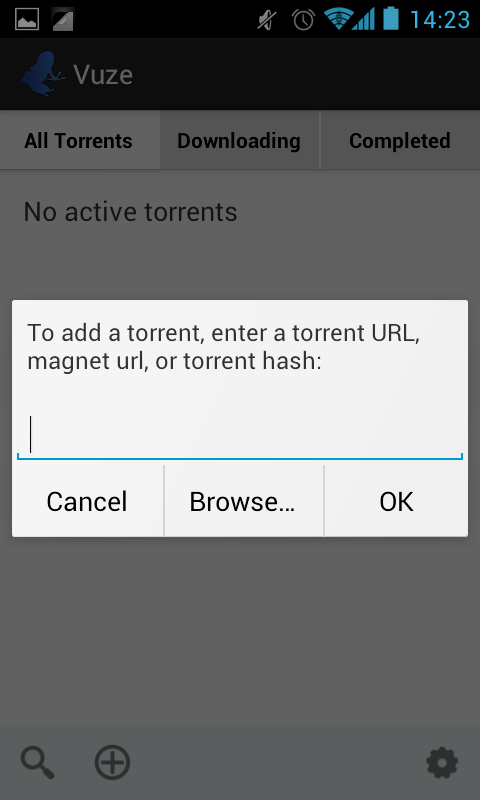
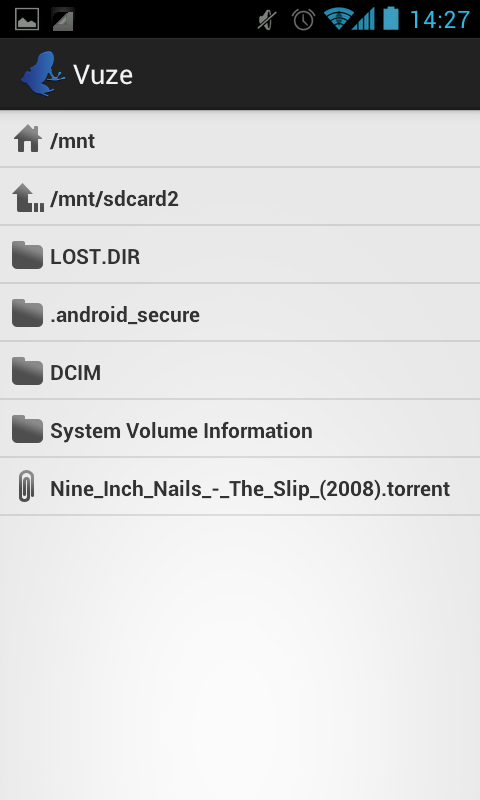
Aby dodać plik .Torrent znajdujący się na naszym urządzeniu, należy kliknąć w opcję Browse, a następnie wskazać na karcie pamięci plik .Torrent.
Wyszukiwanie torrentów
Vuze posiada także wyszukiwarkę torrentów, ale nie jest to zbyt rozbudowana opcja. Wyszukiwanie możemy rozpocząć klikając w ikonę z lupą. Następnie należy podać słowa kluczowe wyszukiwania. Niestety wyszukiwanie nie następuje wewnątrz aplikacji Vuze - program uruchamia jedynie wyszukiwarkę Google i wyświetla w domyślnej przeglądarce wyniki wyszukiwania.
Pobieranie i zarządzanie torrentami
Tuż po wskazaniu torrenta rozpocznie się automatyczne pobieranie. W zakładce "All torrents" zauważymy, że do listy zostanie dopisana nowa pozycja. Dla każdego torrenta wyświetla się prędkość pobierania oraz rozmiar.
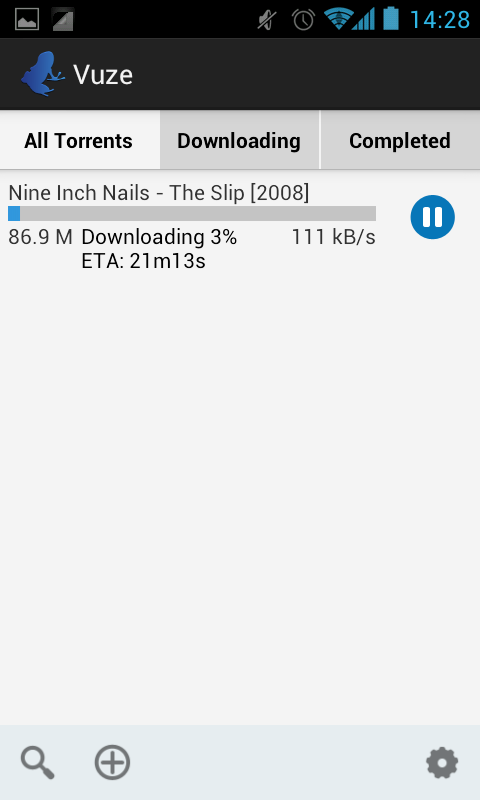
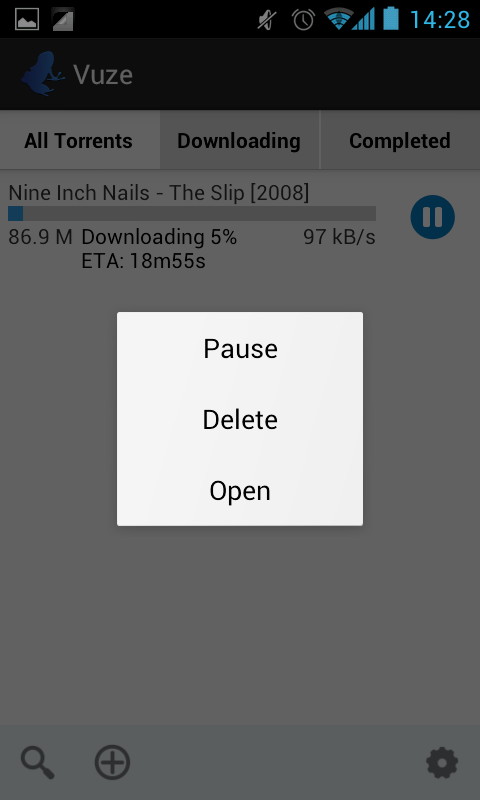
Za pomocą przycisku z prawej strony możemy szybko włączyć pauze ściągania, z kolei dotykając nazwy torrenta wyświetli się więcej opcji, takich jak całkowite zatrzymanie pobierania lub usunięcie wybranego torrenta.
